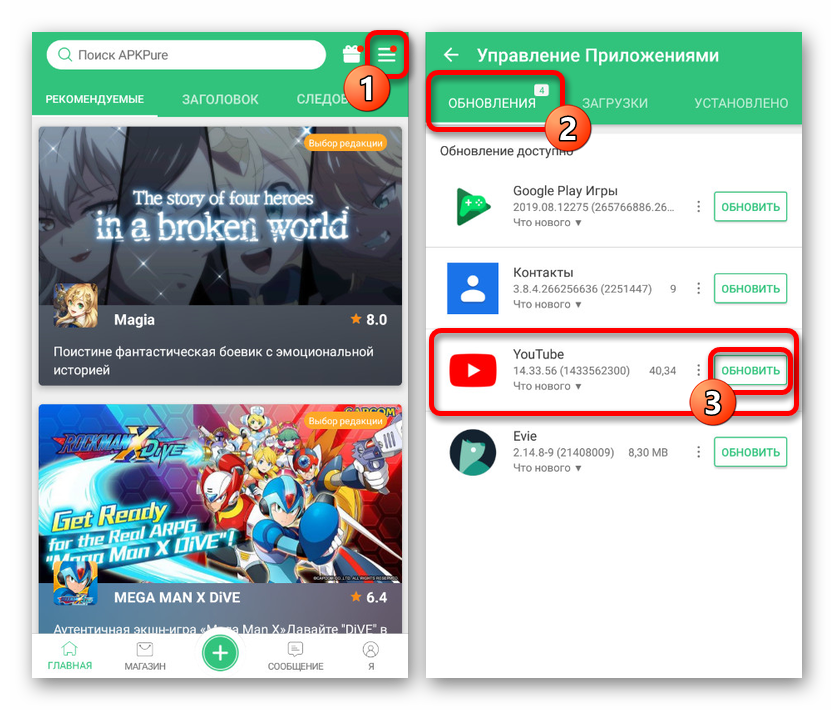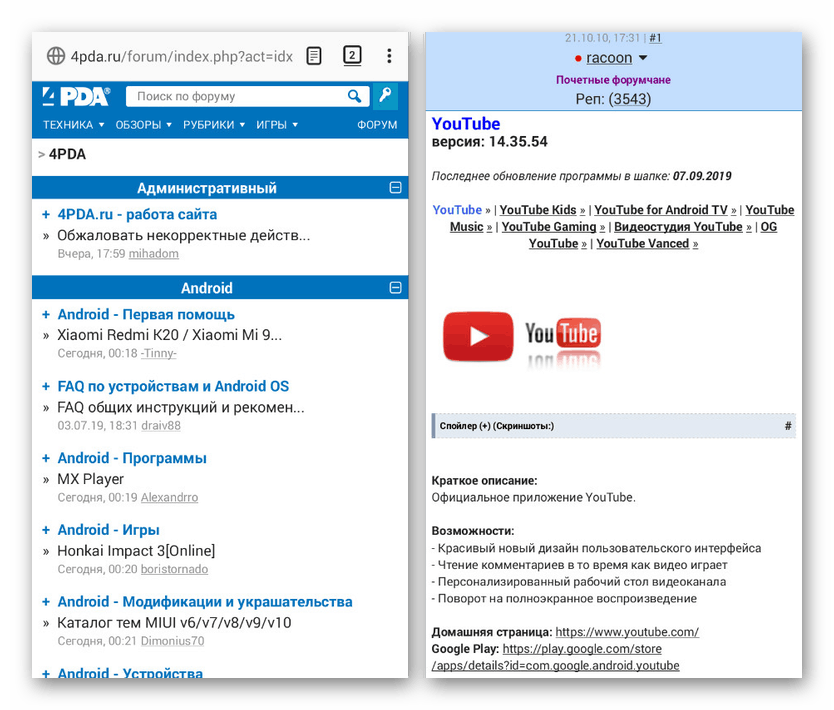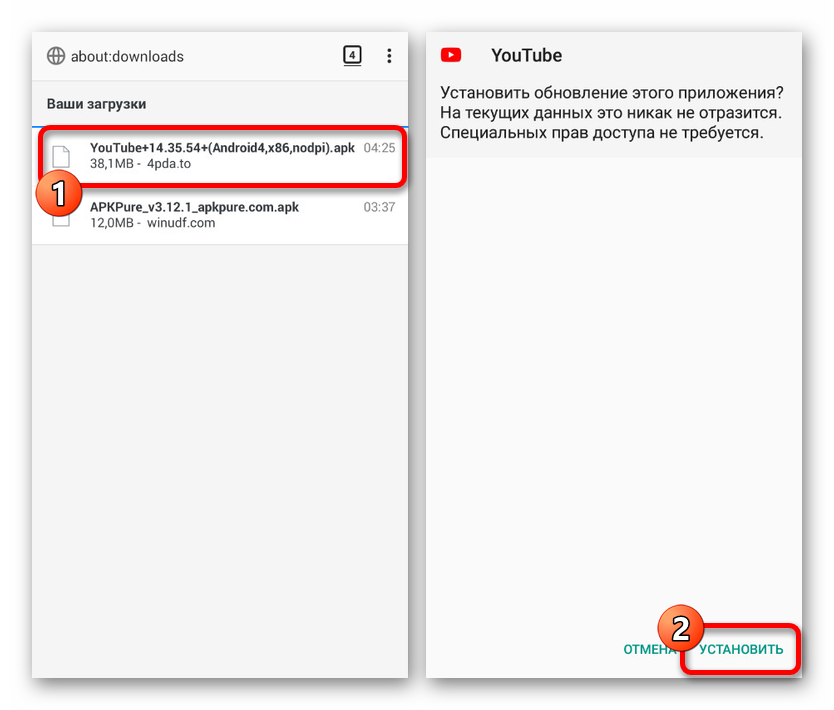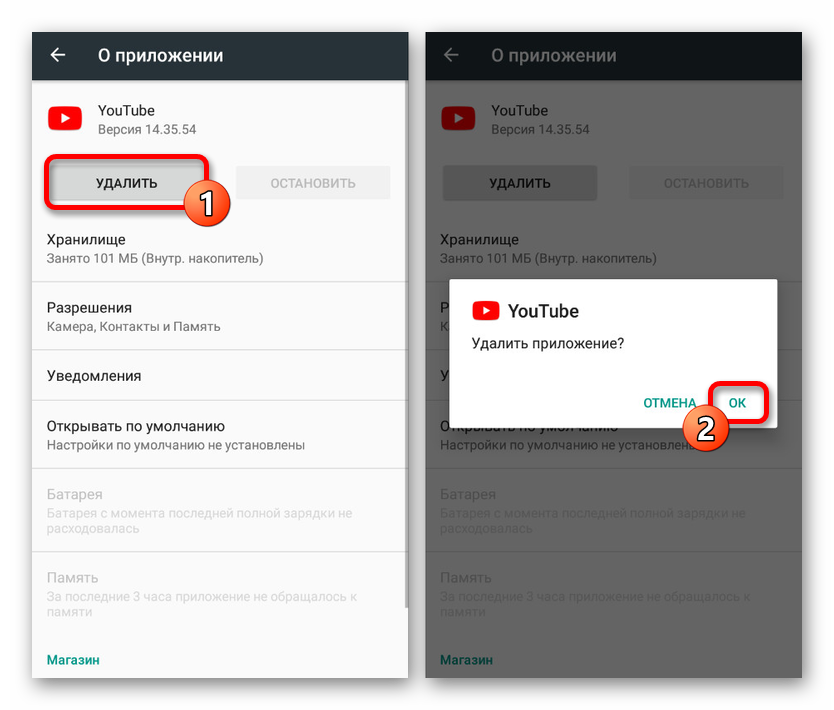Способи поновлення YouTube на Android
Для платформи Android було випущено велику кількість додатків від різних ресурсів, включаючи YouTube , Що об'єднує всі функції веб-сайту і містить унікальні особливості. Як і будь-яке інше встановлюється ПО, Ютуб періодично оновлюється з тими чи іншими цілями. По ходу статті ми якраз розповімо про процедуру установки нових версій на прикладі кількох способів.
зміст
Оновлення YouTube на Android
Незалежно від пристрою для установки оновлень YouTube існує чотири основні методи, цілком доповнюють один одного за рідкісним винятком.
Спосіб 1: Автоматичне оновлення
За замовчуванням кожен додаток, що встановлюється з Google Play Маркета , В автоматичному режимі отримує всі необхідні оновлення відразу ж при виході нової версії, перешкоджаючи виникненню проблем і не вимагаючи проводити додаткові дії вручну. Єдиними умовами для коректної роботи цього варіанту є стабільне підключення до інтернету і активувати автообновления у внутрішніх налаштуваннях магазину.
- Через меню відкрийте «Google Play Маркет" і тапніте по значку меню в лівому верхньому кутку екрану. Тут необхідно вибрати розділ «Налаштування».
- На наступній сторінці знайдіть і скористайтеся пунктом «Оновлення додатків» і у спливаючому вікні виберіть відповідні умови в залежності від використовуваного типу підключення, будь то «Будь-яка мережа» або «Тільки через Wi-Fi». Для завершення, натисніть на посилання "Готово».

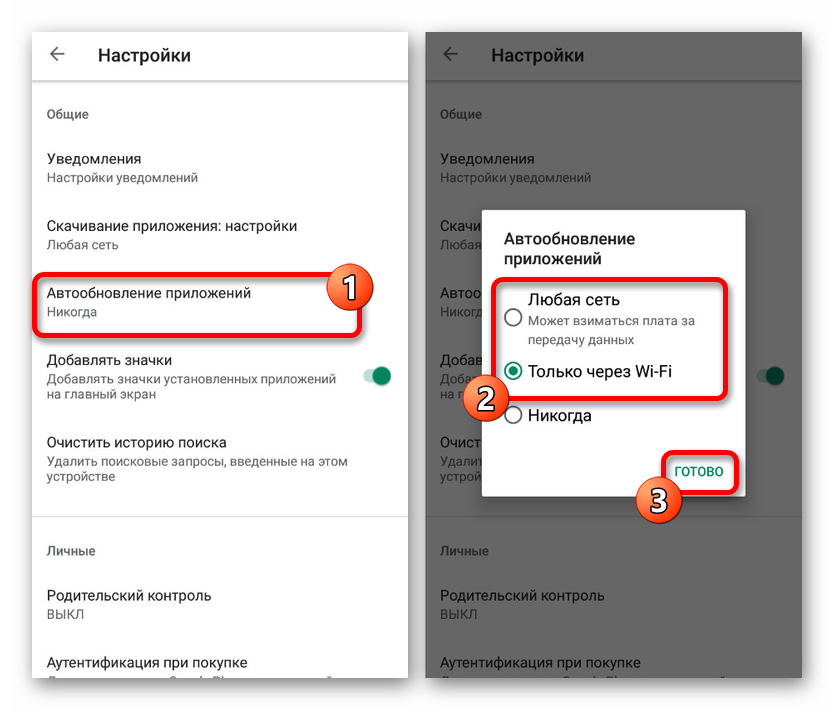
Для якнайшвидшого отримання свіжих оновлень YouTube можете спробувати перезавантажити підключення до інтернету і хоча б один раз відкрити програму. У майбутньому всі необхідні виправлення будуть стабільно встановлюватися при виході нових версій, зберігаючи в цілості дані про роботу Ютуб.
Спосіб 2: Google Play Маркет
Крім функції автоматичного оновлення додатків Google Play Маркет дозволяє встановлювати нові версії вручну через спеціальний розділ. Цей метод стане відмінним варіантом в тих випадках, коли інтернет-з'єднання обмежена обсягом трафіку, й виникають проблеми з оновленнями або просто потрібно встановити нову версію YouTube, залишивши інше в незмінному стані.
- Точно так же, як і раніше, відкрийте «Google Play Маркет» і розгорніть головне меню в лівому кутку екрана. Тут потрібно вибрати розділ «Мої додатки та ігри».
- Перейдіть на вкладку «Оновлення» і дочекайтеся завершення перевірки встановлених компонентів. Якщо YouTube ні оновлений до останньої версії, з'явиться відповідний рядок у списку.
- Натисніть по стрілочки поряд з ним, щоб вивчити список змін, внесених в останню версію. Для установки свіжих виправлень скористайтеся кнопкою «Оновити» або «Оновити все», якщо хочете зробити актуальним кожне ПО з цього списку.
- В якості альтернативи можете перейти безпосередньо на сторінку YouTube в Плей Маркеті і вже там натиснути кнопку «Оновити». Це ніяк не вплине на процедуру установки, але може бути зручно при деяких обставинах.
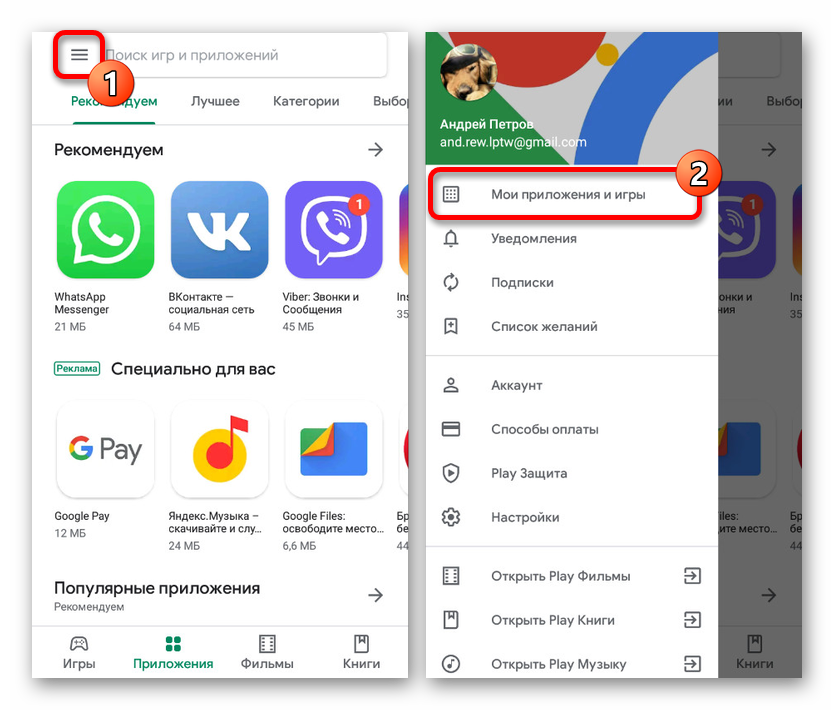
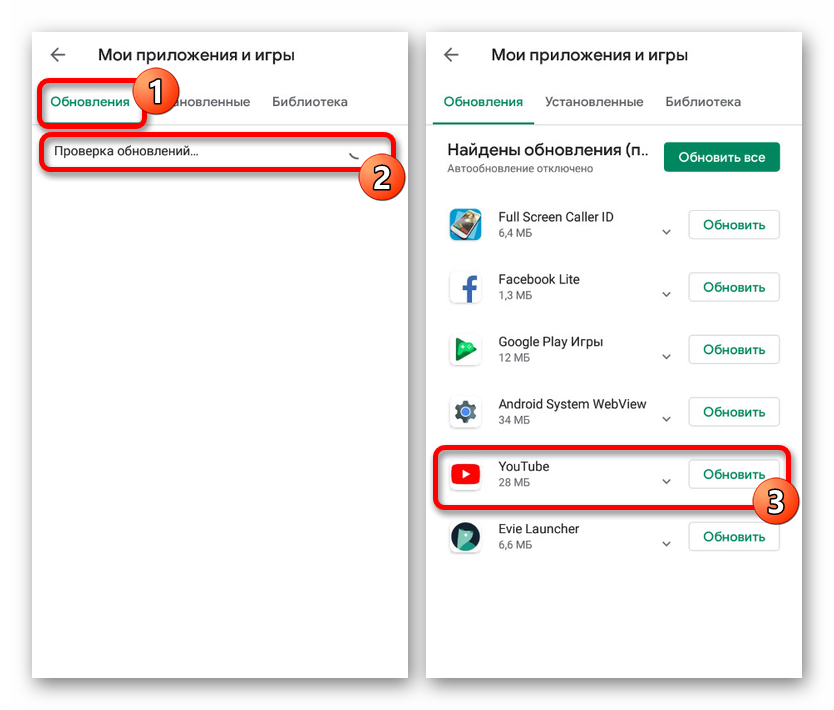
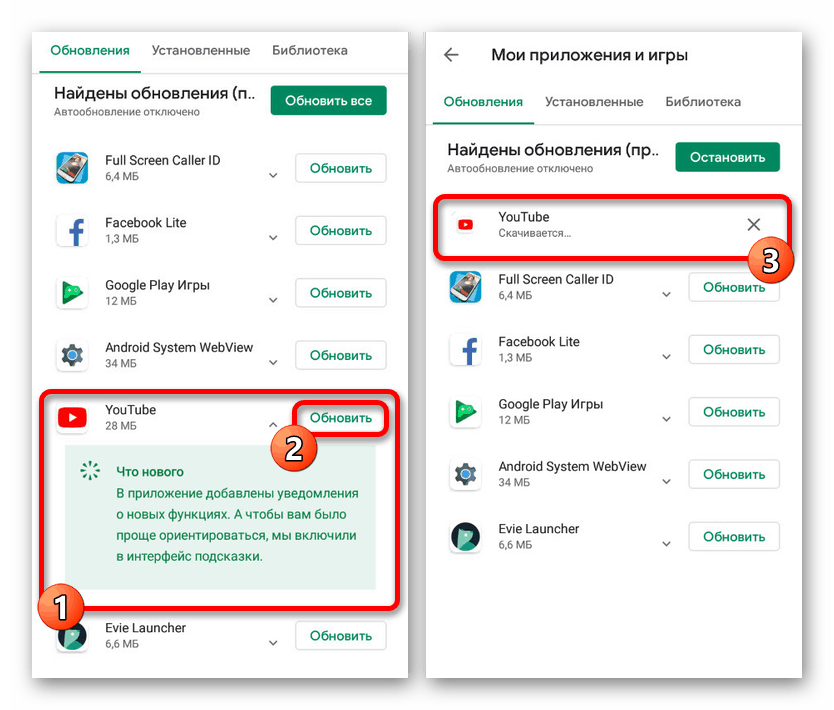
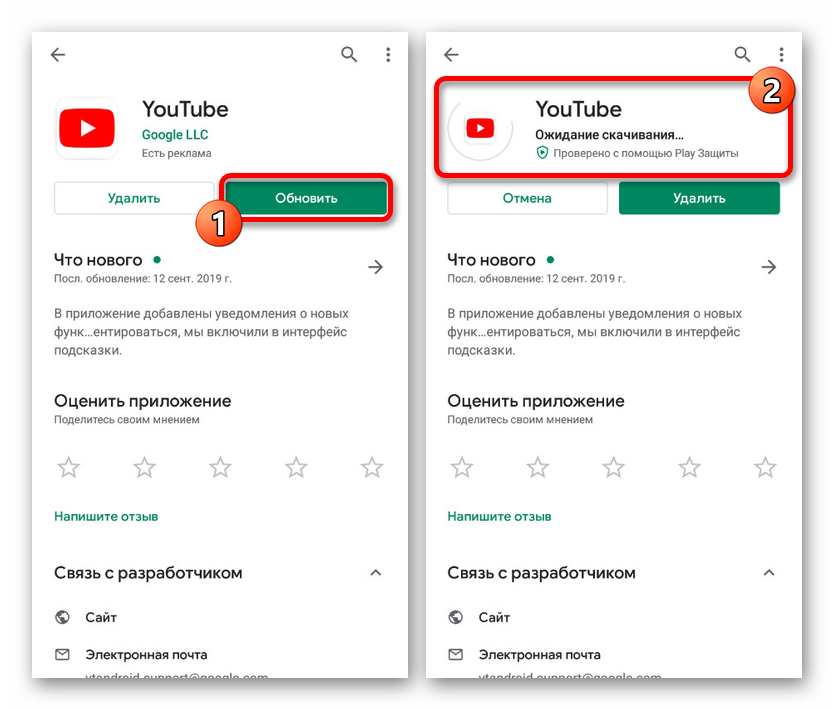
Процедура оновлення Ютуб даними способом, як і попереднім, є найбільш рекомендованою до використання, так як додаток напевно поставляється з офіційного джерела і ні за яких умов не вплине на працездатність Android-пристрої. До того ж саме Google Play Маркет дозволяє оновлювати додатки з урахуванням версії операційної системи, зводячи нанівець проблеми сумісності.
Спосіб 3: Сторонні магазини
На сьогоднішній день крім Плей Маркета для Android існує досить велика кількість альтернативних магазинів, що дозволяють точно так же встановлювати додатки, при цьому ігноруючи регіональні та багато інших обмежень офіційних джерел. Як приклад для поновлення YouTube ми розглянемо тільки одне таке ПО - APKPure.
Завантаження і установка
- Перед тим, як приступити до оновлення YouTube, необхідно внести зміни в «Налаштування» телефону ». Для цього відкрийте розділ «Безпека» і включіть опцію «Невідомі джерела».
![Як увімкнути Невідомі джерела на Android]()
Докладніше: Відкриття APK-файлів на Android
- Тепер доведеться завантажити APKPure в форматі APK з однойменного веб-сайту. Для цього через будь-який інтернет-браузер перейдіть за наступним посиланням, натисніть кнопку «Завантажити APK» і підтвердіть збереження.
- У списку з недавніми «Завантаження» оглядача виберіть щойно доданий файл. Після цього в нижній частині сторінки натисніть на «Встановити», і на цьому процедура завершується.
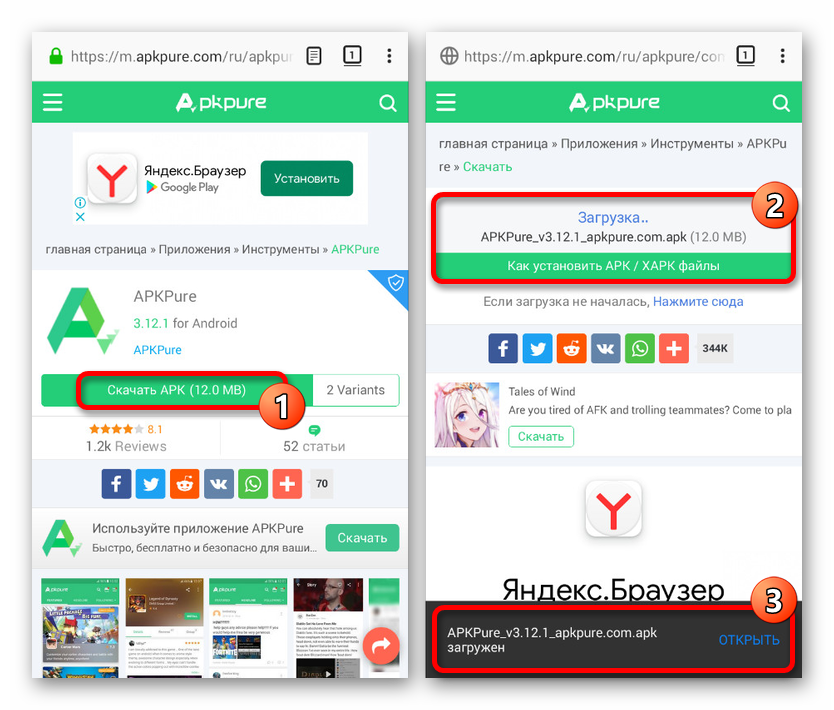
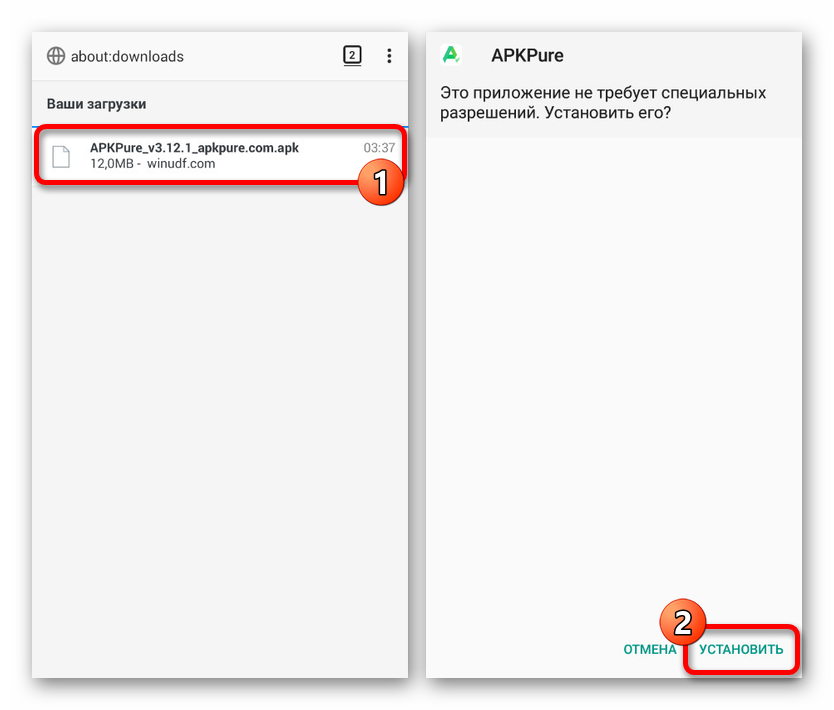
оновлення YouTube
- Після установки, а іноді і після першого запуску, в області сповіщень з'явиться повідомлення про можливість поновлення додатків. Тапнув з даного повідомленням, ви відразу ж перейдете на сторінку установки нових версій.
- Якщо повідомлення не з'явилося, запустіть APKPure і натисніть по значку в правому верхньому куті екрану. Тут на вкладці «Оновлення» знайдіть «YouTube» і використовуйте кнопку «Оновити».
![Перехід до списку оновлень в APKPure на Android]()
Далі почнеться процедура завантаження свіжої версії програми з автоматичною установкою. Стежити за процесом завантаження найкраще на вкладці «Завантаження».
- Як альтернативне рішення можете скористатися глобальним пошуком по магазину APKPure, знайти «YouTube» і натиснути кнопку «Оновити». Подібна можливість доступна як на сторінці пошуку, так і після переходу до докладної інформації.
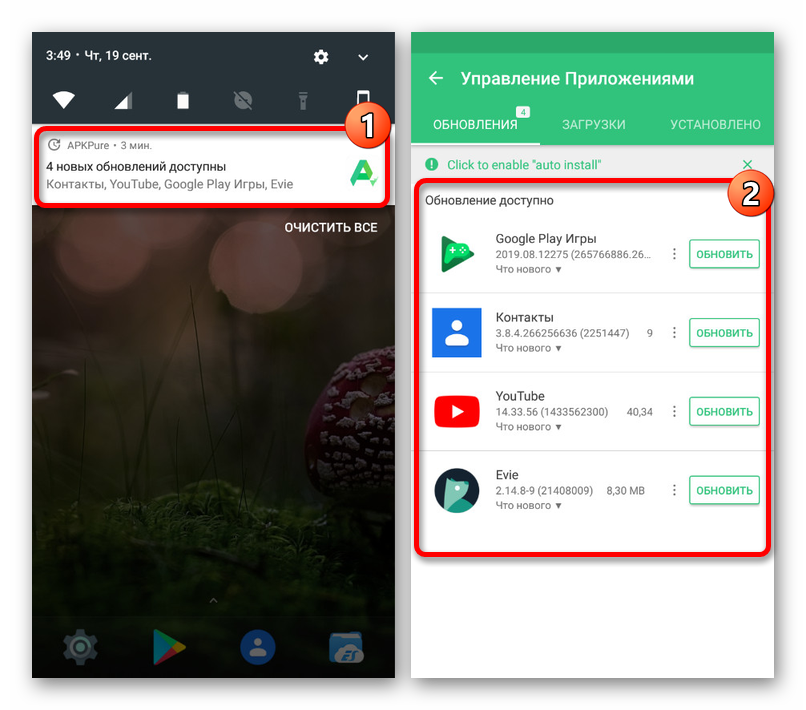
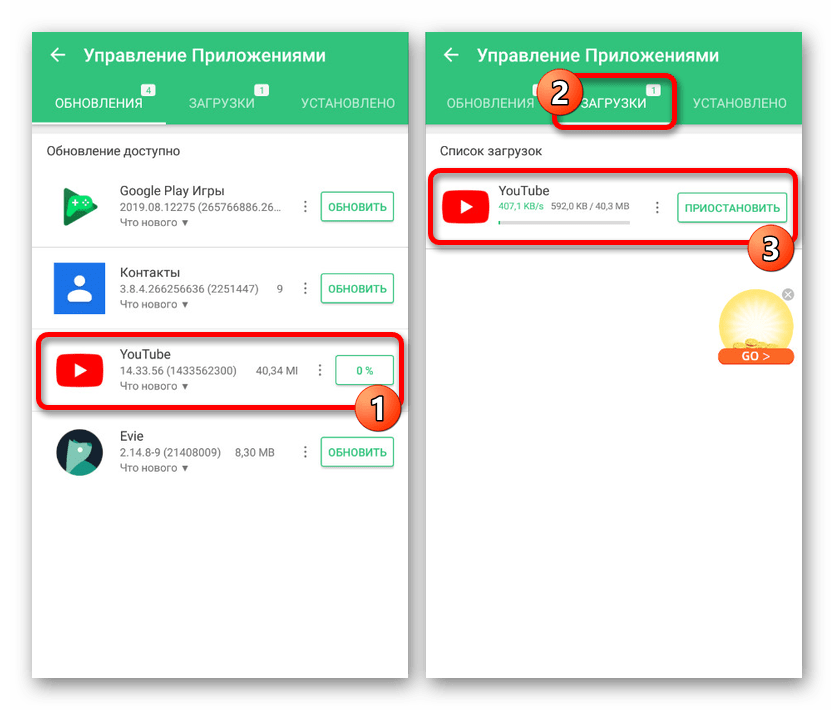
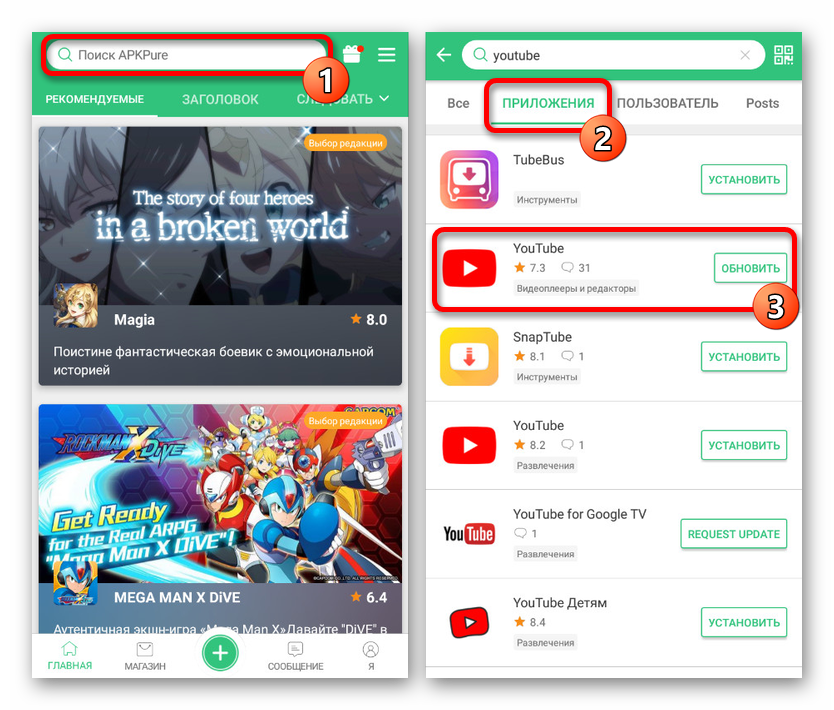
Даний метод є кращим і досить простим варіантом при відсутності Плей Маркета. Сподіваємося, це дозволило вам оновити Ютуб без будь-яких труднощів.
Спосіб 4: Установка з APK-файлу
На платформі Android крім спеціальних програм передбачено засіб додавання нових додатків через інсталяційний APK-файл. Це часто використовується для установки ПО, відсутнього в офіційних джерелах, але також відмінно підійде для поновлення YouTube.
- Як і в попередньому випадку, перед роботою з APK-файлом необхідно змінити «Налаштування» смартфона. Відкрийте розділ «Безпека" і включіть «Невідомі джерела».
- Серед існуючих сайтів з установочними файлами додатків найкращим ресурсом для скачування YouTube у форматі APK виступає форум 4PDA, не зважаючи на вимогу до авторизації. Це пов'язано з тим, що на відміну від інших аналогів, тільки тут можна зробити безпечне скачування з урахуванням особливостей пристрою і операційної системи.
Сторінка YouTube на форумі 4PDA
![Пошук YouTube на форумі 4PDA]()
Для завантаження перейдіть за представленою вище посиланням, виконайте авторизацію і в блоці «Завантажити» тапніте по посиланню з найбільш пізньої версією. Після переходу виберіть додаток під ваш пристрій і підтвердіть завантаження файлу.
- Розгорніть список «Завантажень» в використовуваному браузері або скористайтеся файловим менеджером. Так чи інакше натисніть по викачаного файлу і підтвердіть установку за допомогою відповідної кнопки.
![Установка завантаженого APK-файлу YouTube на Android]()
Зазвичай нову версію стабільно встановиться поверх існуючої, і оновлене додаток буде готове до використання. Дізнатися про успішне апдейте можна через «Детальну інформацію» в «Налаштуваннях» телефону або відвідавши сторінку Ютуб в Google Play Маркеті.
- Якщо при оновленні виникають проблеми, можете попередньо видалити ПО, слідуючи одній з наших інструкцій. Це дозволить виконати чисту установку нової версії, але вже з втратою даних про роботу додатка.
![Видалення YouTube через Налаштування на Android]()
Докладніше:
Як видалити додаток на Android
Видалення YouTube з Android-пристрої
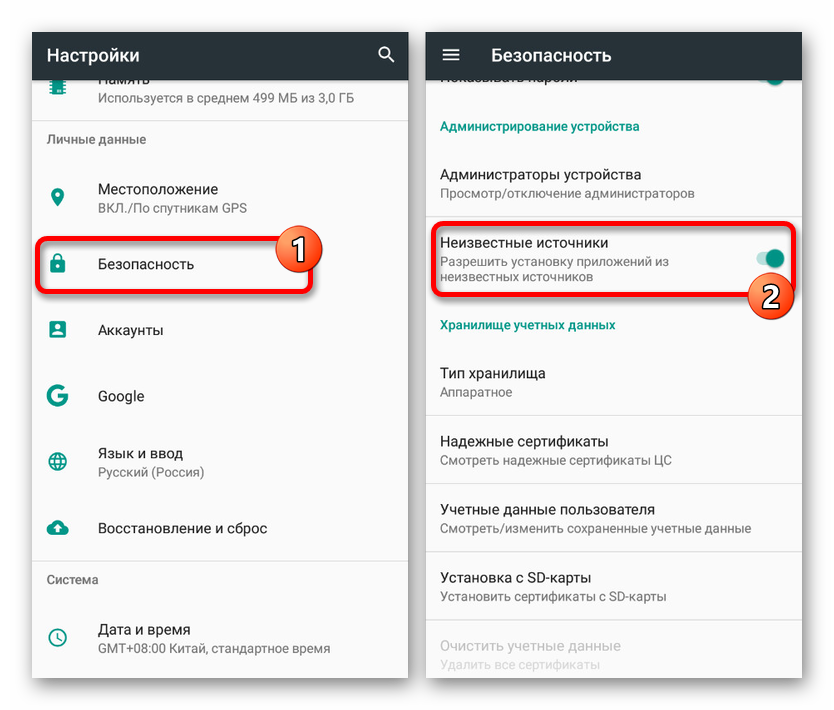
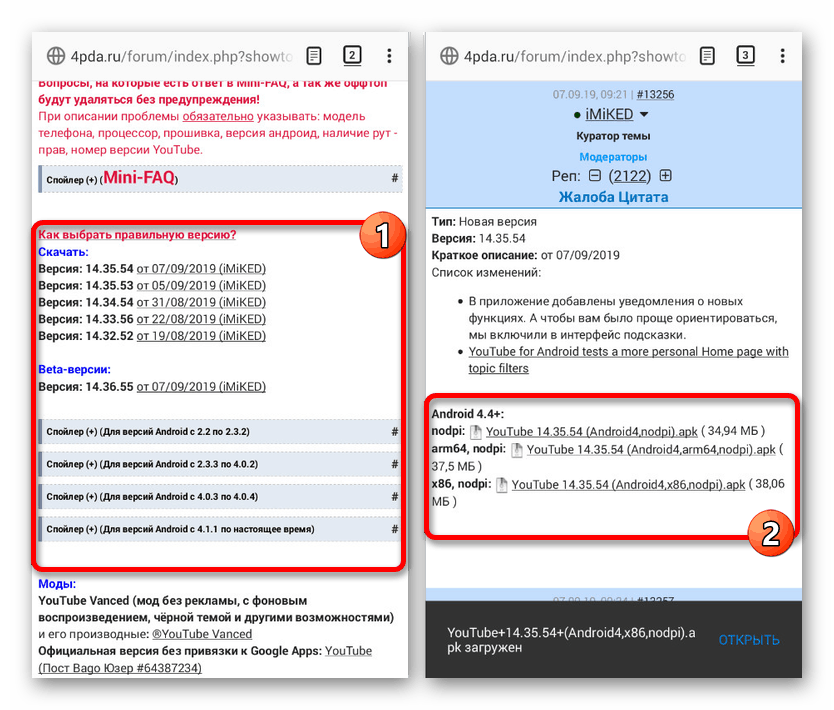
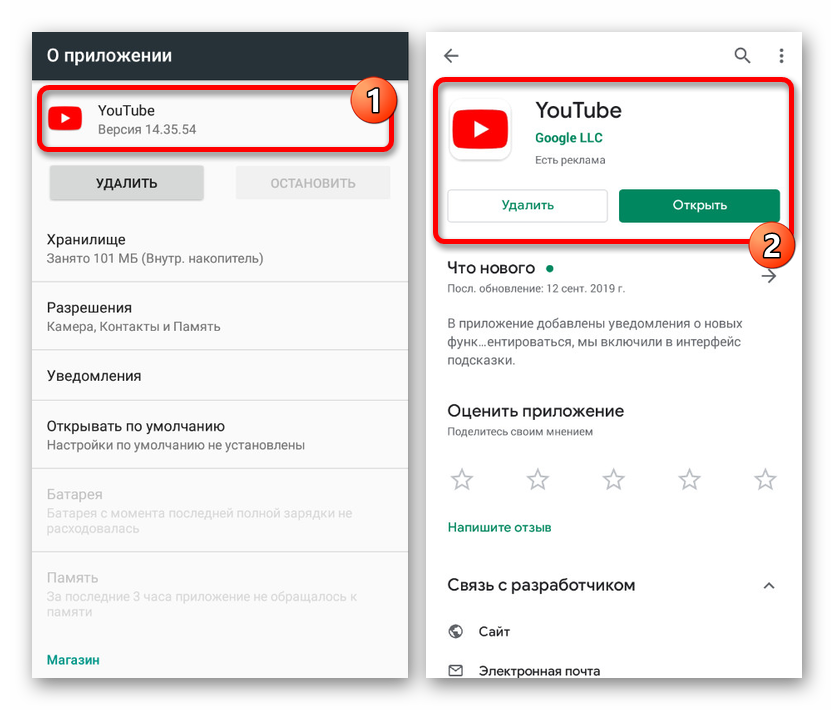
Такий спосіб, як видно, трохи простіше попереднього, але в основному має багато спільного. Відмінний варіант в разі відсутності додатків-маркетів, що надає найоригінальніші і, в разі потреби, навіть модифіковані APK-файли.
висновок
Кожен представлений метод дозволяє безпечно встановити оновлення для YouTube, зберігши також дані про його роботу. Якщо в процесі все ж виникають якісь проблеми, обов'язково ознайомтеся з іншими статтями на нашому сайті. У деяких випадках рішенням може стати видалення свіжих оновлень і установка старої версії ПЗ.
Читайте також:
Усунення проблем з оновленням YouTube на Android
Виправлення помилок в роботі YouTube на Android
Видалення оновлень програми на Android